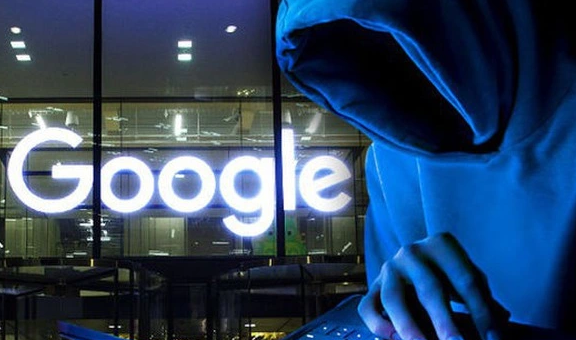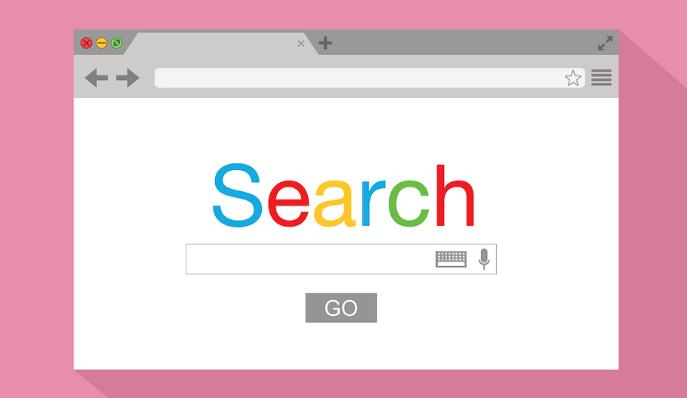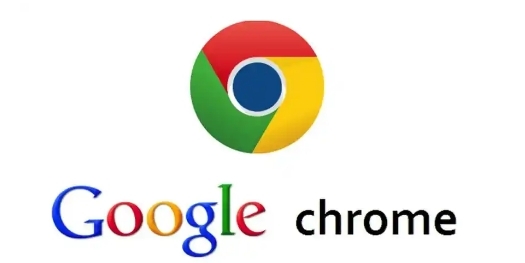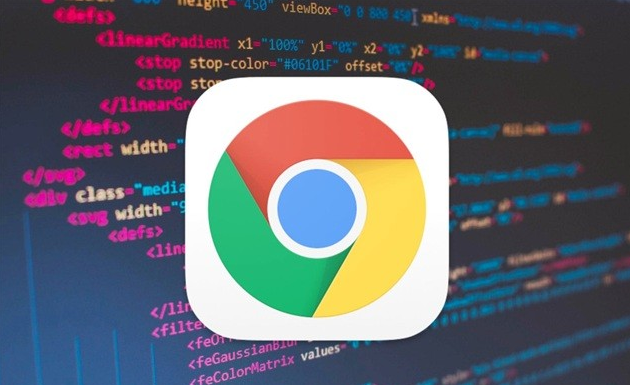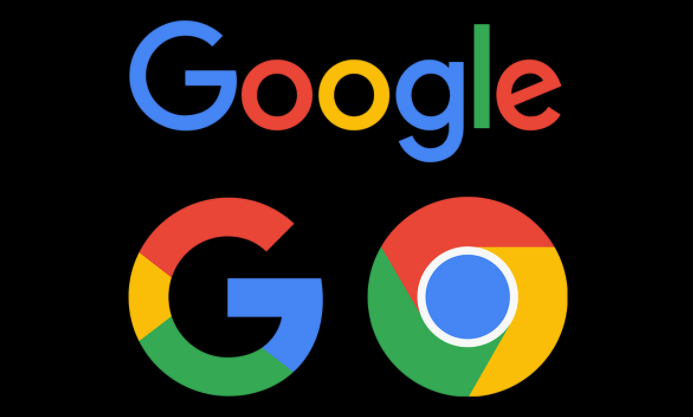详情介绍

在Chrome浏览器中禁用自动填充功能可以按照以下步骤进行操作。首先,打开Chrome浏览器,在浏览器的右上角找到三个垂直排列的点,这是菜单按钮,点击它。接着,在弹出的下拉菜单中选择“设置”选项。进入设置页面后,在左侧的导航栏中找到并点击“隐私和安全”这一项,然后在右侧找到“地址和自动填充”部分,点击进入。在地址和自动填充页面中,可以看到有多个与自动填充相关的选项,如密码、付款方式等。要禁用自动填充功能,只需将相应选项右侧的开关关闭即可。例如,如果想禁用密码自动填充,就将“密码”选项右侧的开关关闭;如果不想使用自动填充功能来填写地址等信息,就将“地址”等相关选项右侧的开关关闭。完成上述设置后,当再次访问网页时,Chrome浏览器就不会再自动填充之前保存的信息了。